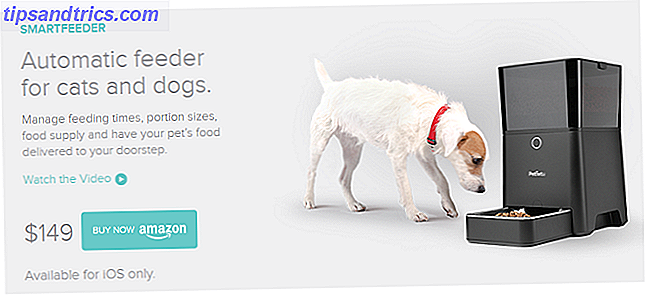I dati non sono economici. Soprattutto negli Stati Uniti, il pagamento di 10 GB al mese invece di 2 GB al mese potrebbe aumentare drasticamente la bolletta telefonica mensile. Se vuoi ridurre i costi ricorrenti, il modo più semplice è utilizzare semplicemente meno dati.
Abbiamo coperto tutto ciò che puoi fare per ridurre l'utilizzo dei dati su iOS. Tutto ciò che puoi fare per ridurre il tuo iPhone Utilizzo di dati cellulare Tutto ciò che puoi fare per ridurre il tuo utilizzo dei dati iPhone cellulare Se sei stufo di rimanere senza dati o racking con le bollette, è ora di prendere il controllo del tuo utilizzo e limitare ciò che il tuo iPhone può fare online. Leggi di più già, quindi questo articolo riguarda interamente Android.
Tieni traccia di ciò che stai usando
Se si scende a un piano dati inferiore per risparmiare denaro, questo non ti farà molto bene se finisci per andare oltre ogni mese. Per evitare ciò, vai in Impostazioni> Utilizzo dati . È possibile accedere alle impostazioni tramite l'app Impostazioni o abbassando l'area notifiche dalla parte superiore dello schermo e premendo l'icona a forma di ingranaggio.
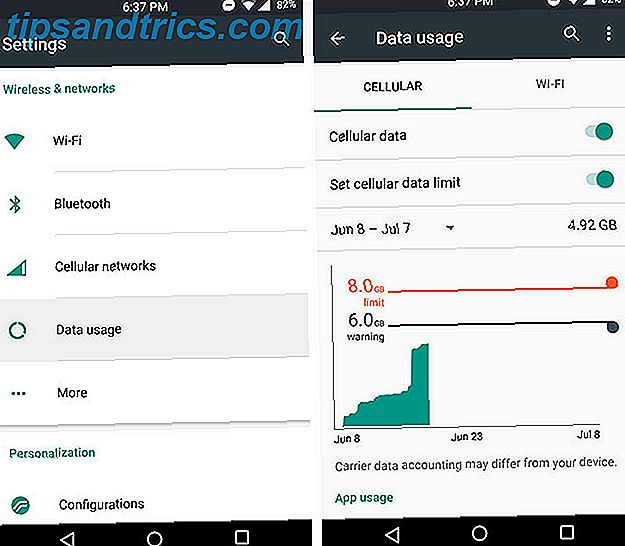
Qui, sarai in grado di vedere esattamente quanti dati hai utilizzato durante il ciclo di fatturazione. È possibile trascinare la linea del limite inferiore per impostare un "avvertimento" quando si raggiunge una certa quantità. Attivando l'opzione "Imposta limite dati cellulare" verrà visualizzata una seconda linea limite mobile e, se si utilizzano molti dati, il telefono disattiverà automaticamente tutti gli accessi ai dati per impedirne l'accesso.
Poiché il tuo operatore telefonico e il tuo telefono potrebbero misurare i dati in modo leggermente diverso, ti consigliamo di impostare il limite leggermente al di sotto del limite reale. Ad esempio, se si ricevono solo 3 GB al mese, è possibile impostare l'avviso a 2 GB e impostarlo per disattivarlo a 2, 8 GB.
Se vuoi vedere il tuo utilizzo Wi-Fi (però, tieni presente che i dati consumati tramite Wi-Fi non tolgono l'assegnazione dei dati del tuo gestore), tocca l'icona a tre punti in alto a destra e seleziona Mostra Wi-Fi .

Scorrendo verso il basso in questa pagina, sarai in grado di vedere la quantità esatta di dati che vengono consumati da ciascuna app. Questo può aiutarti a identificare quali app stanno utilizzando la maggior parte dei dati, permettendoti di ridurre il loro utilizzo o almeno di aspettare fino a quando non sei connesso al Wi-Fi. Può anche dirti quali app puoi sentirti libera di usare di più.
Ad esempio, se ti limiti a controllare le tue e-mail perché ti preoccupi che potresti utilizzare troppi dati, controlla quanti dati sta consumando l'app. Spedisco abbastanza regolarmente e la mia app Gmail ha consumato solo 16 MB questo mese, che è un importo quasi trascurabile. Usa queste misurazioni per vedere quali app puoi usare senza preoccuparti tanto del loro consumo di dati.
Limita i dati in background
Questa è probabilmente una mossa dell'ultimo resort, o almeno di fine mese, perché molte app non funzioneranno correttamente senza i dati di background. Gmail ha bisogno di caricare le tue e-mail, Facebook ha bisogno di caricare i tuoi messaggi e le notifiche, e così via.
Ma, se trovi che molti dei tuoi dati si stanno consumando quando non usi nemmeno il telefono, questa potrebbe essere la soluzione migliore per evitarlo. Con i dati di background limitati, sai che solo le app che stai utilizzando stanno consumando dati - non succede niente quando lo schermo è spento.

Per attivarlo, torna in Impostazioni> Utilizzo dati, tocca l'icona a tre punti in alto a destra e seleziona Limita dati in background.
Se disattivare i dati in background per tutte le tue app non è un'opzione (forse stai aspettando un'e-mail importante), puoi disattivare tutto in base all'app. Se sai che un paio di app in particolare si stanno riducendo al tuo piano dati, puoi trovarle nell'elenco Utilizzo dati, toccarle e scegliere Limita i dati in background dell'app .
Comprimi dati con un'app
Esistono diverse app che comprimono i dati 4 modi per ridurre l'utilizzo dei dati Internet mobile con le app Android 4 modi per ridurre l'utilizzo dei dati Internet mobile con le app Android È possibile ridurre l'utilizzo dei dati mobili senza fare nulla di diverso sul proprio dispositivo Android: basta usare queste app! Leggi di più per te in modo che tu possa caricare tutte le stesse cose che faresti normalmente consumando meno dati. Abbiamo coperto le app di compressione dei dati prima di risparmiare sulla bolletta dei dati Internet mobile con queste app e trucchi Risparmiare sulla bolletta dei dati Internet mobile con queste app e trucchi Desideri ottenere il massimo dal tuo piano dati? Queste app e trucchi possono aiutarti a spremere ogni ultimo megabyte. Per saperne di più, ma le cose sono cambiate un po 'da allora.
Onavo Extend : Back in the day, questa app era la soluzione ideale per la compressione e la gestione dei dati, ma i suoi sviluppatori sembrano aver rinunciato a questo, non ha visto un aggiornamento da agosto 2015. È ancora funzionale e può salvarti pochi megabyte, ma la sua interfaccia ora è datata.
Opera Max : questa app è ora il leader della categoria. Opera Max è in grado di comprimere tutti i tuoi dati, incluse app famose come YouTube, Netflix, Spotify e altro. Ha un'interfaccia pulita e moderna ed è possibile gestire l'utilizzo dei dati attraverso di essa anziché all'interno delle impostazioni di Android.
DataEye : se Opera Max non stuzzica la tua fantasia, dai un colpo a DataEye. È aggiornato più regolarmente e presenta alcune caratteristiche leggermente diverse, come la possibilità di concedere a un'app l'accesso ai dati per un periodo limitato.

Google Chrome : nascosto con il menu delle impostazioni di questa app è una funzionalità chiamata Risparmio dati. Attiva e Chrome funzionerà per comprimere tutti i siti web visitati, salvandoti alcuni dati. Questo non funzionerà su tutte le tue app (solo all'interno di Chrome) ma è un'opzione piacevole e semplice.
Tweak App popolari
Con i video di riproduzione automatica sempre più popolari, le tue app preferite, in particolare quelle sociali, consumano sempre più dati. Per risolvere ciò, abbiamo solo bisogno di modificare alcune impostazioni in queste app.

Facebook : Ci sono molti motivi per non usare questa app Come Facebook sta rovinando il tuo Android (e cosa puoi fare) Come Facebook sta rovinando il tuo Android (e cosa puoi fare) Se ti preoccupi della durata della batteria, delle prestazioni o della privacy, vorrai disinstallare l'app ufficiale di Facebook e utilizzare una di queste alternative. Per saperne di più, ma molte persone (me compreso) continuano a farlo. Se ti trovi in quella barca con me, dovresti probabilmente andare avanti e disattivare la riproduzione automatica dei video andando nelle impostazioni dell'app.

Twitter : accedi alle impostazioni di Twitter, tocca Dati e imposta la riproduzione automatica del video su Usa solo Wi-Fi . Ciò ti farà risparmiare una tonnellata di dati mentre scorri il tuo feed, scommetto che non guardi ogni singolo video che passa.

Instagram : l'impostazione di Instagram può essere trovata toccando l'icona a tre punti in alto a destra, selezionando Dati cellulare Usa e scegliendo Usa meno dati . Non è chiaro esattamente cosa faccia questo oltre a impedire che i video vengano riprodotti automaticamente, ma non ho notato alcuna differenza con la sua attivazione o disattivazione. Tuttavia, non potrebbe fare male raschiare qualche altro megabyte da questo.

Snapchat : dalla schermata principale della fotocamera, scorri verso il basso e seleziona l'icona a forma di ingranaggio in alto a destra. In Servizi aggiuntivi, selezionare Gestisci e assicurarsi che sia selezionata la Modalità viaggio . Tutto ciò significa che dovrai toccare per caricare i tuoi scatti o storie prima di guardarli, ma può farti risparmiare una tonnellata di dati.
Aggiorna le app su W-Fi
Gli aggiornamenti delle app possono davvero richiedere un sacco di dati, ma per fortuna, di solito non c'è problema nell'attesa che tu non sia in giro per il Wi-Fi. Apri l'app Play Store, scorri verso sinistra dal lato sinistro, seleziona Impostazioni e assicurati che le app di aggiornamento automatico siano impostate solo su Wi-Fi .

Se hai bisogno di aggiornare un'app lontano dal Wi-Fi, è semplice ignorarla. E mentre ti consigliamo di tenere aggiornate le tue app, se ti connetti al Wi-Fi almeno una volta ogni qualche giorno, dovresti stare bene.
Salva le mappe per l'uso offline
Se utilizzi Google Maps per aiutarti a girare in città molto spesso, utilizzi sempre i dati per cercare Starbucks o trovare il McDonald's più vicino. Può fare un sacco di bene per salvare solo quelle mappe offline Come scaricare mappe offline in Google Maps per Android Come scaricare mappe offline in Google Maps per Android Vuoi utilizzare Google Maps senza una connessione Internet? Questo è come. Leggi di più .
Mentre sei connesso al Wi-Fi, accedi all'app Maps, tocca la barra di ricerca in alto, scorri verso il basso e seleziona Scarica area offline per scaricare la città in cui vivi.

Ora, quando devi cercare località vicine e navigare in città, Maps non dovrà utilizzare quasi tutti i dati.
Altri suggerimenti?
Il solito consiglio suona vero qui: evitare lo streaming di video, musica o podcast. Quelli sono probabilmente i tuoi più grandi spazzini di dati. Prova a memorizzare un po 'di musica offline Come scaricare tutta la tua musica da Google Play al tuo telefono Come scaricare tutta la tua musica da Google Play al tuo telefono Vuoi veramente passare per canzone o album per album e scaricare tutta la tua musica ? Ovviamente no. Per fortuna, c'è un modo più veloce. Leggi di più sul tuo dispositivo e guarda solo Netflix tramite Wi-Fi, ma probabilmente lo sapevi già.
Hai altri suggerimenti per il salvataggio dei dati su Android? Cosa fare per mantenere bassa la bolletta dei dati mobili? Fateci sapere nei commenti!